Photoshop沒人物肖像后期精修處理
12.接著給【色彩平衡】添加【圖層蒙版】,【Ctrl+I】對蒙版反向,使用【畫筆工具】選擇白色對皮膚擦除,接著添加【曲線】效果。

13.然后添加【色相/飽和度】的效果,將色相設(shè)為15,【飽和度】設(shè)為25,對蒙版進(jìn)行反向。

14.接著使用【畫筆工具】選擇白色,對皮膚的部分進(jìn)行擦除,接著添加【選取顏色】的效果,對顏色進(jìn)行調(diào)整。
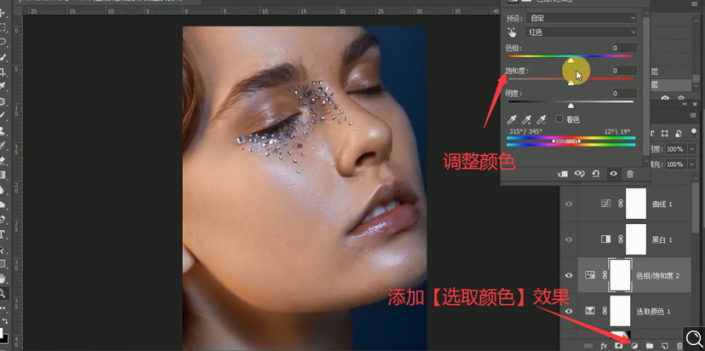
15.然后反復(fù)添加【曲線】效果,調(diào)整對比度,再反復(fù)添加【色相/飽和度】的效果,對臉部的顏色進(jìn)行調(diào)整。

16.【Ctrl+Shift+Alt+E】蓋印一張圖層,【Ctrl+J】再復(fù)制一層,選擇【濾鏡】-【Imagenomic】-【Portraiture】插件,使用【吸管工具】吸取皮膚顏色,點(diǎn)擊【確定】。

17.將添加磨皮效果圖層的【填充】降低,將兩個蓋印圖層合并,使用【修補(bǔ)工具】對臉上的點(diǎn)進(jìn)行修補(bǔ)。
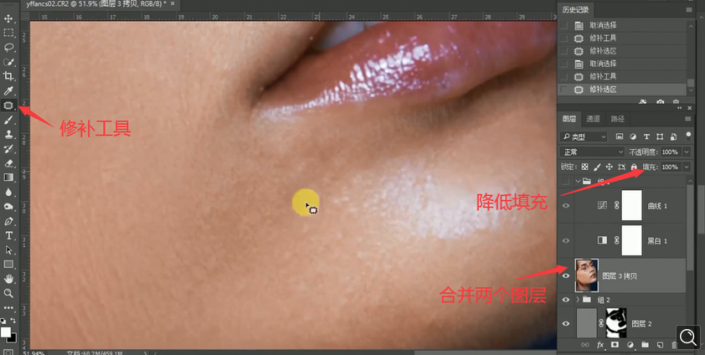
18.將黑白效果打開,再次【Ctrl+Shift+N】新建圖層,圖層模式選擇【柔光】,勾選【填充柔光中性色(50%灰)】,使用【畫筆工具】選擇白色,對臉部的斑點(diǎn)進(jìn)行提亮。

19.關(guān)閉黑白效果的顯示,反復(fù)添加【曲線】的效果,添加對比,【Ctrl+I】反轉(zhuǎn)蒙版,使用【畫筆工具】選擇白色,對皮膚處擦除。
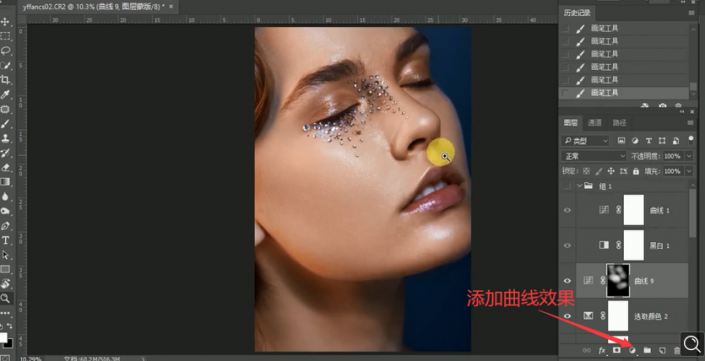
20.【Ctrl+Shift+Alt+E】蓋印一張圖層,使用【仿制圖章工具】對痘痕的部分進(jìn)行覆蓋。

21.接著反復(fù)添加【曲線】和【色相/飽和度】的效果,對顏色進(jìn)行調(diào)整,給色相/飽和度的蒙版添加【黑白漸變】的顏色進(jìn)行調(diào)整。
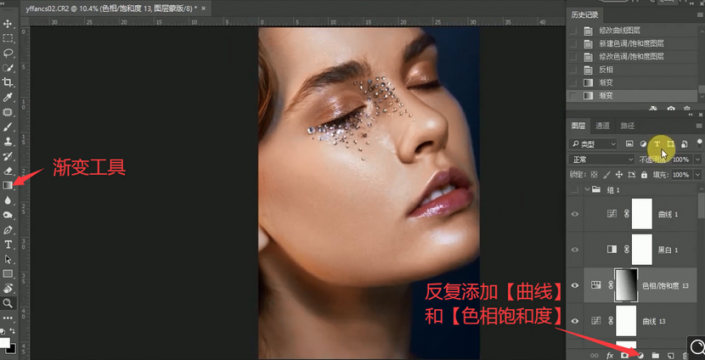
22.最終效果如圖所示,





























